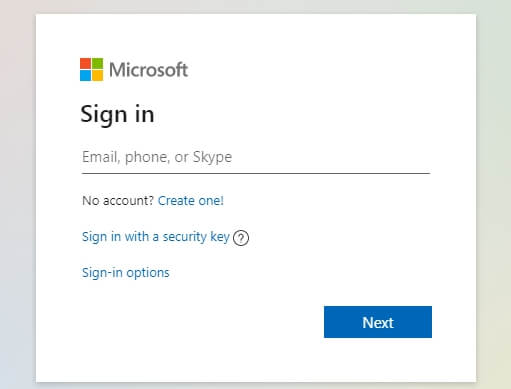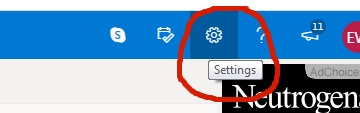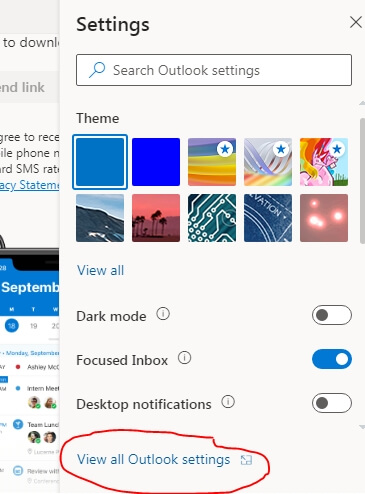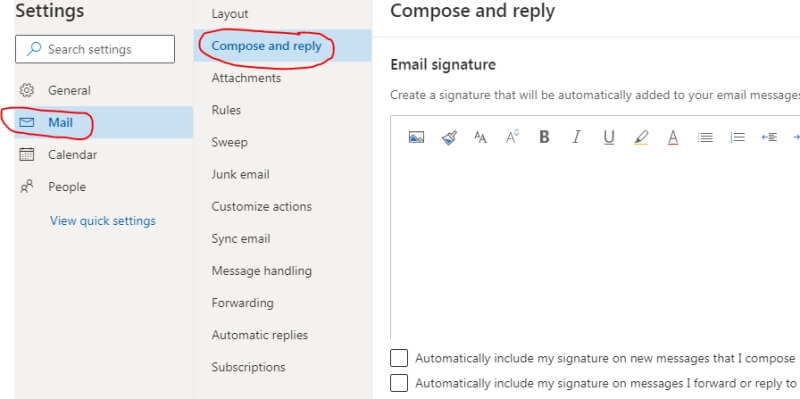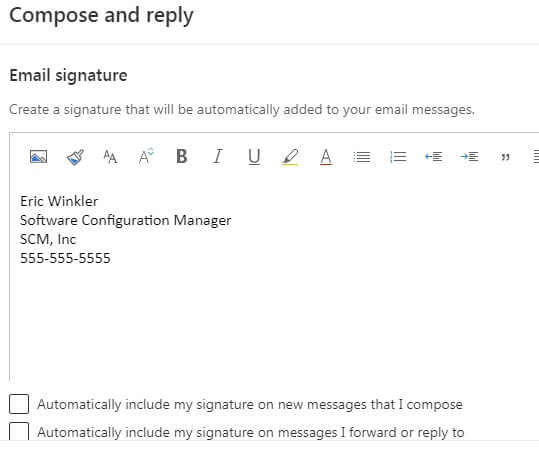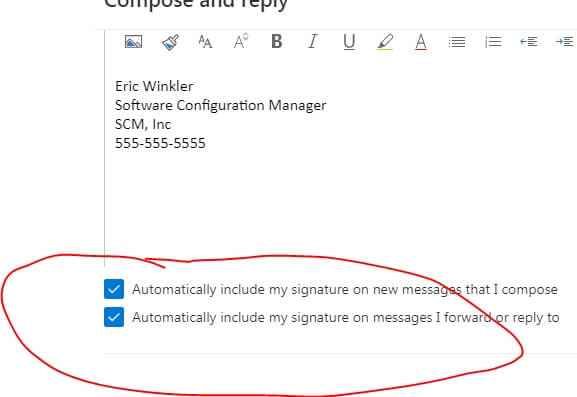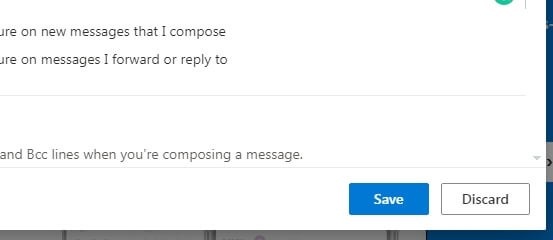7 βήματα για να προσθέσετε μια επαγγελματική υπογραφή email στο Outlook
Εάν είστε συχνός χρήστης email, πιθανότατα έχετε δει μηνύματα από συναδέλφους, συναδέλφους, φίλους ή συγγενείς με υπογραφή στο τέλος. Μπορεί να δίνει το όνομά τους, τον αριθμό τηλεφώνου, τον τίτλο εργασίας και άλλες σχετικές πληροφορίες. Μια υπογραφή μπορεί να κάνει ένα email να φαίνεται εξαιρετικά επαγγελματικό.
Ενώ οι περισσότερες ηλεκτρονικές επικοινωνίες είναι πλέον με τη μορφή άμεσων μηνυμάτων, μηνυμάτων κειμένου, συνομιλίας μέσω βίντεο ή μέσων κοινωνικής δικτύωσης, το email εξακολουθεί να χρησιμοποιείται ευρέως στον επιχειρηματικό κόσμο. Εξαιτίας αυτού, είναι πολύ σημαντικό να έχετε ένα σημάδι επαγγελματικής εμφάνισης που να ξεχωρίζει και να επιτρέπει στους άλλους να γνωρίζουν με ποιον επικοινωνούν.
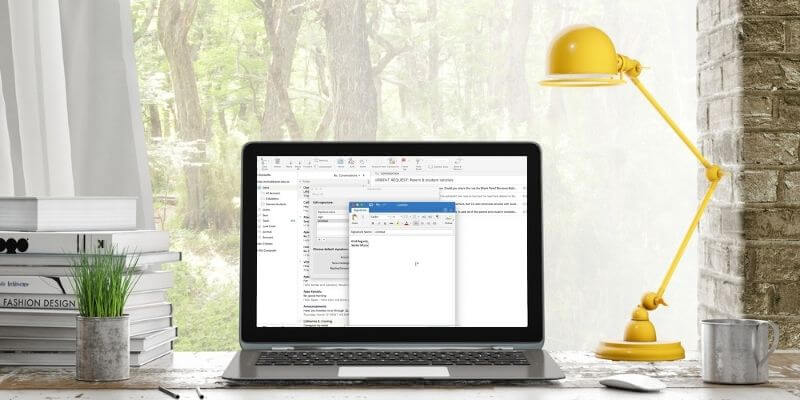
Είστε χρήστης του Outlook; Η δημιουργία μιας υπογραφής email στο Microsoft Outlook είναι αρκετά απλή. μπορεί να γίνει σε λίγα μόνο λεπτά.
Εάν έχετε ήδη ένα και έχετε ξεχάσει πώς να το αλλάξετε, θα σας δείξουμε πώς. Ας δούμε πώς μπορείτε να προσθέσετε ή να τροποποιήσετε την υπογραφή του email σας. Μετά από αυτό, έχουμε συμπεριλάβει μερικές σημειώσεις για το πώς να το κάνετε να φαίνεται επαγγελματικό.
Πίνακας περιεχομένων
- Προσθέστε μια υπογραφή στο Microsoft Outlook
- Βήμα 1: Συνδεθείτε στο Microsoft Outlook
- Βήμα 2: Ανοίξτε τις Ρυθμίσεις του Outlook
- Βήμα 3: Κάντε κλικ στο ‘Προβολή όλων των ρυθμίσεων του Outlook’
- Βήμα 4: Κάντε κλικ στο Mail – Compose and Reply
- Βήμα 5: Προσθέστε τα στοιχεία της υπογραφής σας
- Βήμα 6: Επιλέξτε Επιλογές
- Βήμα 7: Αποθηκεύστε τις αλλαγές σας
- Ενημερώστε την υπογραφή του Microsoft Outlook
- Πώς να κάνετε την υπογραφή του Outlook να φαίνεται επαγγελματική
- Τι δεν πρέπει να συμπεριλάβετε στην υπογραφή του Outlook
- Γιατί χρειάζεστε μια υπογραφή email για το Outlook
- Τελικές λέξεις
Προσθέστε μια υπογραφή στο Microsoft Outlook
Η προσθήκη υπογραφής στο Outlook είναι μια αρκετά απλή διαδικασία. Αυτό θα το κάνουμε στην έκδοση web του Outlook, αλλά μπορεί επίσης να γίνει χρησιμοποιώντας σχεδόν τα ίδια βήματα στην εφαρμογή Outlook. Τα στιγμιότυπα οθόνης σε αυτό το άρθρο προέρχονται από την έκδοση web του Outlook.
Βήμα 1: Συνδεθείτε στο Microsoft Outlook
Συνδεθείτε στο Microsoft Outlook.
Βήμα 2: Ανοίξτε τις Ρυθμίσεις του Outlook
Ανοίξτε τις ρυθμίσεις του λογαριασμού σας. Κάντε αυτό κάνοντας κλικ στο εικονίδιο ρυθμίσεων στην επάνω δεξιά γωνία του προγράμματος περιήγησής σας.
Βήμα 3: Κάντε κλικ στο ‘Προβολή όλων των ρυθμίσεων του Outlook’
Βήμα 4: Κάντε κλικ στο Mail – Compose and Reply
Στο μενού ρυθμίσεων, κάντε κλικ στο «Αλληλογραφία» και μετά στο «Σύνταξη και απάντηση». Στο επάνω μέρος του παραθύρου στη δεξιά πλευρά της οθόνης, θα πρέπει να δείτε αμέσως την ενότητα ‘Υπογραφή ηλεκτρονικού ταχυδρομείου’.
Βήμα 5: Προσθέστε τα στοιχεία της υπογραφής σας
Προσθέστε όλα τα πράγματα που θέλετε να εμφανίζονται στην υπογραφή σας. Δείτε την παρακάτω ενότητα σχετικά με το πώς να βεβαιωθείτε ότι το δικό σας φαίνεται επαγγελματικό.
Μπορείτε να αλλάξετε γραμματοσειρές και να χρησιμοποιήσετε άλλες τυπικές επιλογές μορφοποίησης κειμένου. Είναι επίσης δυνατή η προσθήκη εικόνων εάν θέλετε.
Βήμα 6: Επιλέξτε Επιλογές
Επιλέξτε επιλογές για να προσδιορίσετε πότε θα χρησιμοποιηθεί η υπογραφή. Μπορεί να συμπεριληφθεί σε νέα μηνύματα και μηνύματα στα οποία απαντάτε ή προωθείτε.
Βήμα 7: Αποθηκεύστε τις αλλαγές σας
Μην ξεχάσετε να κάνετε κλικ στο κουμπί ‘Αποθήκευση’ στην κάτω δεξιά γωνία. Μόλις αποθηκεύσετε, έχετε τελειώσει. θα πρέπει να έχετε μια ωραία επαγγελματική εμφάνιση στα email σας.
Ενημερώστε την υπογραφή του Microsoft Outlook
Εάν δεν είστε ευχαριστημένοι με την εμφάνιση της νέας σας υπογραφής, μην ανησυχείτε. Είναι εύκολο να το επεξεργαστείτε. Είναι επίσης σύνηθες να χρειάζεται να κάνετε αλλαγές όταν αλλάζουν τα στοιχεία επικοινωνίας, όταν λαμβάνετε έναν νέο τίτλο εργασίας ή θέλετε απλώς να το κάνετε λίγο.
Για να το ενημερώσετε, απλώς ακολουθήστε τα ίδια βήματα που χρησιμοποιήθηκαν για τη δημιουργία του νέου. Όταν φτάσετε στην ενότητα υπογραφής των ρυθμίσεων (βήμα 4), κάντε κλικ στο παράθυρο κειμένου στη δεξιά πλευρά και, στη συνέχεια, επεξεργαστείτε το πλαίσιο κειμένου για να φαίνεται όπως θα θέλατε. Είναι τόσο απλό. Μην ξεχάσετε να αποθηκεύσετε τις ρυθμίσεις σας.
Πώς να κάνετε την υπογραφή του Outlook να φαίνεται επαγγελματική
Υπάρχουν πολλοί τρόποι για να διασφαλίσετε ότι η υπογραφή του email σας φαίνεται επαγγελματική. Οι κορυφαίες προτεραιότητές σας: συμπεριλάβετε το πλήρες όνομά σας ακολουθούμενο από τη θέση εργασίας ή τη θέση σας και, στη συνέχεια, στοιχεία επικοινωνίας. Τα παρακάτω είναι στοιχεία που θα προσθέσουν τη μεγαλύτερη αξία.
1. Ονομα
Μπορεί να θέλετε να χρησιμοποιήσετε το επίσημο όνομά σας. Αφήστε έξω τυχόν ψευδώνυμα ή συντομευμένα ονόματα, εκτός εάν έχετε ένα πιο απλό περιβάλλον εργασίας ή πελάτες.
2. Τίτλος
Αυτό μπορεί να είναι κρίσιμο, ειδικά για όσους μπορεί να μην σας γνωρίζουν καλά ή να μην έχουν συνεργαστεί μαζί σας στο παρελθόν.
3. Επωνυμία εταιρείας
Εάν εργάζεστε για μια εταιρεία, οι παραλήπτες πρέπει να γνωρίζουν το όνομά της. Εάν δεν εργάζεστε για μια εταιρεία, μπορείτε να βάλετε κάτι όπως ‘Ανεξάρτητος Ανάδοχος’ ή ‘Ελεύθερος Προγραμματιστής’. Μπορείτε επίσης να αφήσετε αυτό το μέρος εκτός εάν δεν εκπροσωπείτε μια εταιρεία.
Όταν προσθέτετε πληροφορίες εταιρείας, μπορείτε να εξετάσετε το ενδεχόμενο να προσθέσετε το λογότυπο της εταιρείας σας. Επικοινωνήστε πρώτα με την εταιρεία σας για να δείτε εάν έχει συγκεκριμένα πράγματα που θα ήθελε να συμπεριλάβετε.
4. Πιστοποιήσεις
Μπορείτε επίσης να αναφέρετε τυχόν πιστοποιήσεις που έχετε εσείς ή η εταιρεία σας. Οι πιστοποιήσεις μπορεί να συνοδεύονται από λογότυπο ή σύμβολο που μπορεί επίσης να προστεθεί.
5. Στοιχεία Επικοινωνίας
Αυτό μπορεί να είναι το πιο σημαντικό μέρος. Δώστε εναλλακτικούς τρόπους για να έρθει κάποιος σε επαφή μαζί σας. Προσθέστε τον αριθμό τηλεφώνου σας, τον ιστότοπο της επιχείρησής σας ή οποιεσδήποτε άλλες μεθόδους μπορεί να έχετε. Μπορείτε επίσης να συμπεριλάβετε τη διεύθυνση email σας, παρόλο που θα βρίσκεται ήδη στο μήνυμα στην ενότητα ‘Από’. Δεν βλάπτει να το έχετε εκεί όπου κάποιος μπορεί εύκολα να το δει και να έχει πρόσβαση.
Εξετάστε το ενδεχόμενο σύνδεσης με οποιονδήποτε επαγγελματικό λογαριασμό κοινωνικής δικτύωσης, όπως το LinkedIn ή άλλους που αντιπροσωπεύουν την επιχείρησή σας.
7. Φωτογραφία
Μια φωτογραφία του εαυτού σας είναι προαιρετική, αλλά είναι ωραίο για τους ανθρώπους να βλέπουν με ποιον επικοινωνούν. Εάν η εταιρική σας κουλτούρα είναι επίσημη, φροντίστε να χρησιμοποιήσετε μια φωτογραφία με επαγγελματική εμφάνιση.
Τι δεν πρέπει να συμπεριλάβετε στην υπογραφή του Outlook
Όπως μπορείτε να δείτε, η ενότητα της υπογραφής θα σας επιτρέψει να προσθέσετε μια πληθώρα κειμένου ή εικόνων, αλλά δεν είναι κακό να το κρατάτε απλό. Ο στόχος είναι να παρέχετε δεδομένα που προσθέτουν τη μεγαλύτερη αξία στα μηνύματά σας.
Μην το παρακάνετε. Εάν προσθέσετε πάρα πολύ, μπορεί να φαίνεται ακατάστατο. Η υπερφόρτωση πληροφοριών μπορεί να αναγκάσει τον παραλήπτη να την αγνοήσει, ειδικά αν βιάζεται.
Συχνά θα δείτε άτομα να περιλαμβάνουν κάποιο είδος αποσπάσματος ή ρητού στην υπογραφή του email τους. Συνιστώ να μην το κάνετε αυτό, εκτός εάν είναι σύνθημα ή σύνθημα της εταιρείας σας. Τα αποσπάσματα μπορεί συχνά να είναι γνωμικά, πολιτικά ή αμφιλεγόμενα. μπορεί να διακινδυνεύσετε να προσβάλετε κάποιον. Εάν επιθυμείτε να είστε επαγγελματίας, τα εισαγωγικά είναι κάτι που πρέπει να αποφύγετε.
Ένα τελευταίο πράγμα που πρέπει να σκεφτείτε: αποφύγετε να κάνετε την υπογραφή σας να αποσπά πολύ την προσοχή. Θέλετε να γίνεται αντιληπτό, αλλά επίσης δεν θέλετε να είναι τόσο εντυπωσιακό ώστε να αφαιρεί από το μήνυμά σας.
Η υπογραφή πρέπει να λέει στους ανθρώπους ποιος είστε, τι κάνετε, για ποιον εργάζεστε, πώς να επικοινωνήσουν μαζί σας και πιθανώς γιατί μπορούν να σας εμπιστευτούν.
Γιατί χρειάζεστε μια υπογραφή email για το Outlook
Υπάρχουν κάποιοι άλλοι καλοί λόγοι για να έχετε ένα προδιαμορφωμένο ψευδώνυμο. Αν και μπορεί να φαίνονται απλά, μην υποτιμάτε τη σημασία τους.
Όπως έχουμε ήδη δει, μια υπογραφή email κάνει τα μηνύματά σας να φαίνονται πιο επαγγελματικά. Μια υπογραφή μπορεί να εξοικονομήσει πολύτιμο χρόνο.
Αν και μπορεί να μην φαίνεται πολύ, η αποστολή πολλών μηνυμάτων ηλεκτρονικού ταχυδρομείου και η συνεχής προσθήκη του ονόματός σας και άλλων στοιχείων μπορεί να απομακρύνει από άλλες εργασίες. Με μια προκαθορισμένη προεπιλογή, υπάρχει ένα λιγότερο πράγμα που πρέπει να κάνετε για κάθε μήνυμα.
Μια υπογραφή διασφαλίζει επίσης ότι το όνομά σας και άλλα στοιχεία περιλαμβάνονται πάντα σε κάθε email. Δεν θα ξεχάσετε να προσθέσετε τα πολύ σημαντικά στοιχεία επικοινωνίας σας. Μια τυπική υπογραφή διατηρεί σταθερά τα στοιχεία επικοινωνίας σας, ώστε να γνωρίζετε ότι στέλνετε ακριβώς το ίδιο πράγμα σε κάθε παραλήπτη.
Υπάρχει ένας τελευταίος λόγος: ο παραλήπτης θα γνωρίζει από ποιον λαμβάνει το μήνυμα. Οι διευθύνσεις email είναι συχνά μπερδεμένα μέρη των ονομάτων μας σε συνδυασμό με αριθμούς ή άλλα γράμματα.
Ως αποτέλεσμα, το άτομο που λαμβάνει το μήνυμα ενδέχεται να μην γνωρίζει το πλήρες όνομά σας. Μια επίσημη υπογραφή διασφαλίζει ότι ο παραλήπτης γνωρίζει ποιος είστε.
Τελικές λέξεις
Η υπογραφή email του Outlook είναι ένα ζωτικό μέρος της επικοινωνίας σας. Παρέχει πληροφορίες για εσάς και δίνει στους αναγνώστες σας εναλλακτικούς τρόπους επικοινωνίας μαζί σας. Εξοικονομεί χρόνο κατά την πληκτρολόγηση και την αποστολή email, καθώς δεν θα χρειάζεται να συμπληρώνετε συνεχώς επαναλαμβανόμενο κείμενο.
Αφού ρυθμίσετε την υπογραφή σας στο Outlook, φροντίστε να την ελέγχετε συχνά και βεβαιωθείτε ότι τη διατηρείτε ενημερωμένη εάν αλλάξει κάτι.
Ας ελπίσουμε ότι αυτό το άρθρο σας βοήθησε να ρυθμίσετε την επαγγελματική υπογραφή email στο Outlook. Μη διστάσετε να επικοινωνήσετε μαζί μας για τυχόν ερωτήσεις ή σχόλια.
Επίσης, διαβάστε
πρόσφατα άρθρα